这一节内容比较简单,大致说一下就好,我争取明天继续更新一篇,直接进到C语言的正题里面来。因为我们是在windows下搭建虚拟机的形式来做开发。所以会存在文件系统的问题。可能大伙工作中也是这样,办公pc是windows。但是编译服务器丢在机房。这就涉及到文件同步的问题。常用的比如samba服务,在linux端搭建一个samba服务器,开启samba服务。sftp服务器等。还有其他的很多好用的文件服务协议。今天就讲samba和sftp这两种。
1 samba
首先开启samba服务需要配置samba的配置
vim /etc/samba/smb.conf
在尾部加入这么几行
[share]
path = /home/share
public = yes
writable = yes
printable = no
creat mask =0756
security = share
表示什么意思呢,share表示我们衣蛾名称,我们随意取,path就是我们要共享的路径。剩下的就是一些权限了。我们自己用,就按照公开的形式来就行了。
配置好,保存。重启samba服务
service smbd restart
然后我们就可以在windows下访问了,怎么访问呢。找到我们的ip,ifconfig就是上篇文章讲的连接ssh的那个ip。windows+E键,打开windows的资源管理器,在最上方输入\ip 回车即可,像这样:\192.168.162.145

然后就可以像在windows下访问文件的方式访问了。
2 sftp
上一篇幅给的ssh工具会附带一个xftp工具。就可以拿来用了

就是他,打开软件,文件,新建就好,填入你虚拟机里面操作系统的ip,用户名密码,连接就好。
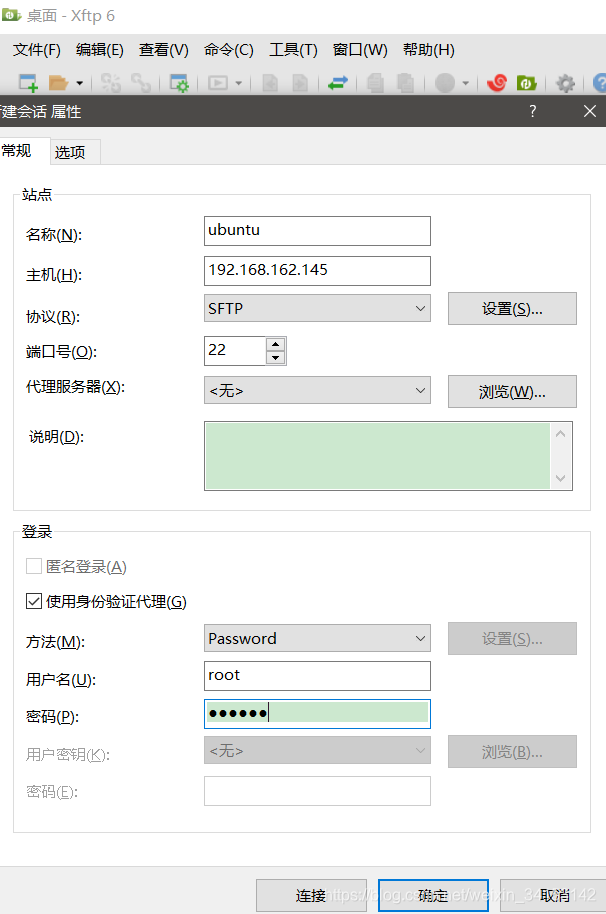
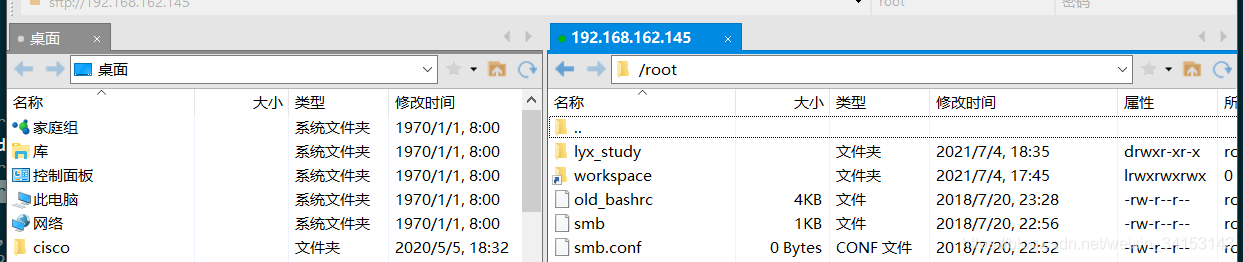
连接完成,左右还能互相访问,这样后面我们就能在windows下写代码,丢到ubuntu下编译了。这就是文件访问。
那下面vim用法。一般ubuntu都是默认装好了vi的,vim也可能装好了的。ubuntu下安装使用apt-get就好
sudo apt-get install vim
输入vim可以看到如下信息
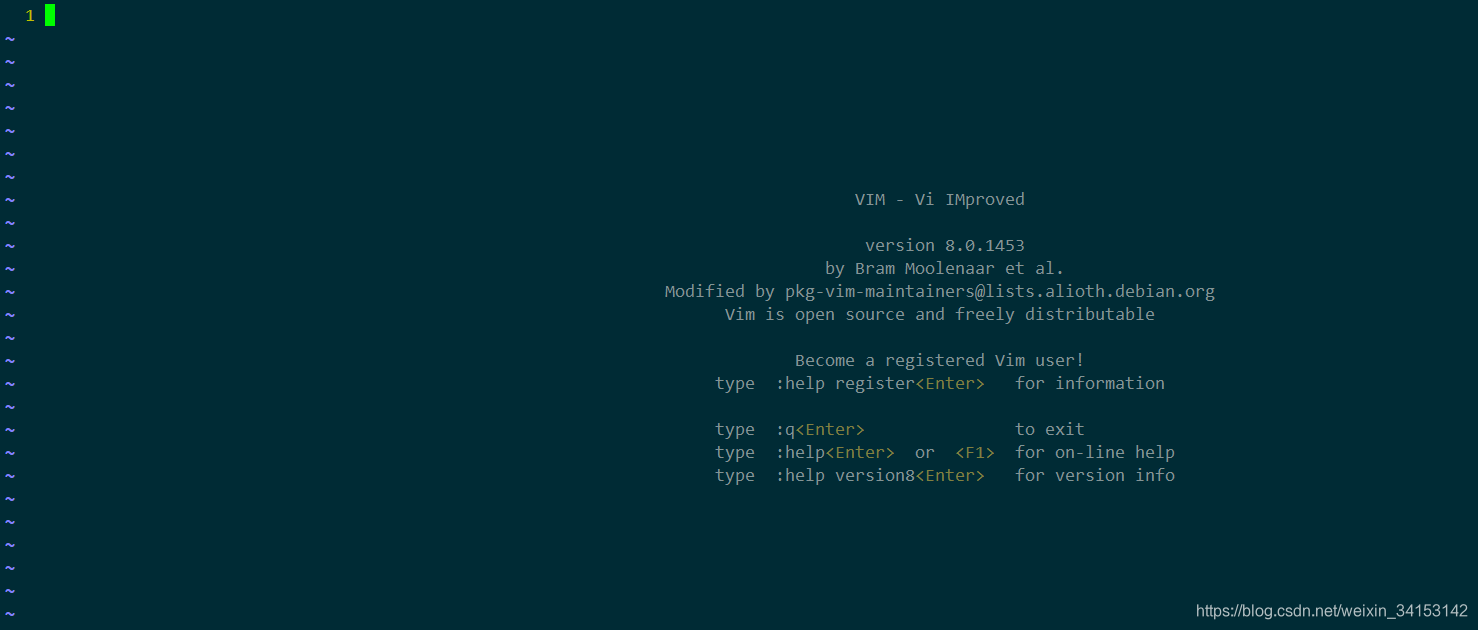
例如vim hello.c
回车就会进入到打开的文件页面,如下,打开我们上次编写好的hello_world.c
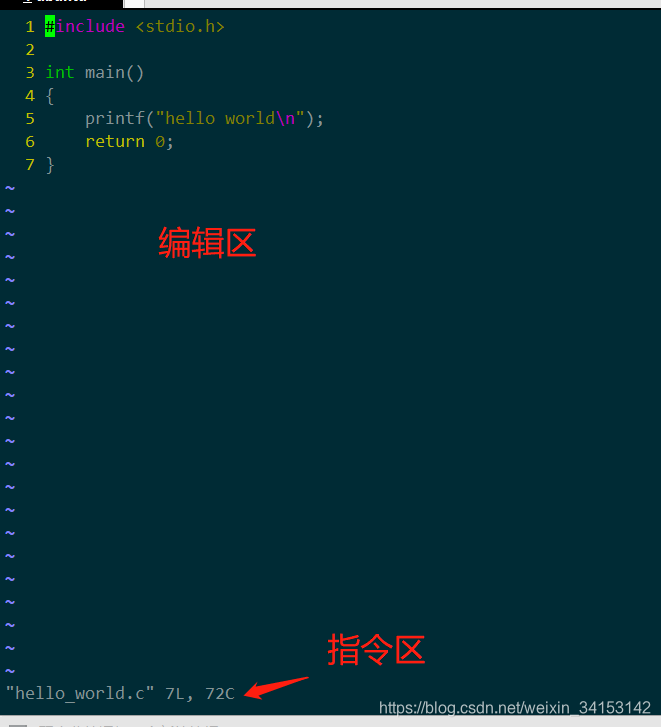
整个界面分为两部分,上面是编辑区,下面是指令区。进去是无法输入的。这玩意初学有点难用,导致有个段子就是,如何生产一串随机字符串,答案就是让新手退出vim。开玩笑,
命令模式->输入模式
a:光标位置向右移动一个字符
A:光标位置移动到行尾
I:光标位置移动到行首
i:光标位置不动
o:在光标位置的下一行增加一个新行,光标定位在新行行首
O:在光标位置的上一行增加一个新行,光标定位在新行行首
输入模式到命令模式 Esc
文本的复制操作
yy:复制光标所在的整行,加一个n,复制当前行及其后n-1行的内容
y$复制从光标所在处开始到行尾的内容
yW:复制一个单词,但是如果光标位于单词中间,那么只复制光标所在位置到词尾的内容
粘贴命令
p:粘贴在下一行
shift+p:粘贴在上一行
撤销命令
u:该命令撤销上一次所做的操作。
ctrl+r 撤销撤销
ctrl+u向前翻滚半屏
ctrl+d向后翻滚半屏
ctrl+b向前翻滚一屏
ctrl+f向后翻滚一屏
查找命令:
/string :从光标出发开始向后查找字符串string
n:重复上一条检索命令,向后找 N:向前找
学会这么多应该也够用了,至于更骚的操作,可以慢慢去修炼。后面我们就尝试用windows下写代码,到ubuntu编译。也不使用vim了,我也不太用的习惯。看工程还是麻烦了点,主要是配的不够好。
今天就先这样吧。明天继续,系列文章欢迎订阅推广给身边正在学习Linux C的小伙伴。点赞评论打赏都是极好的,感谢。